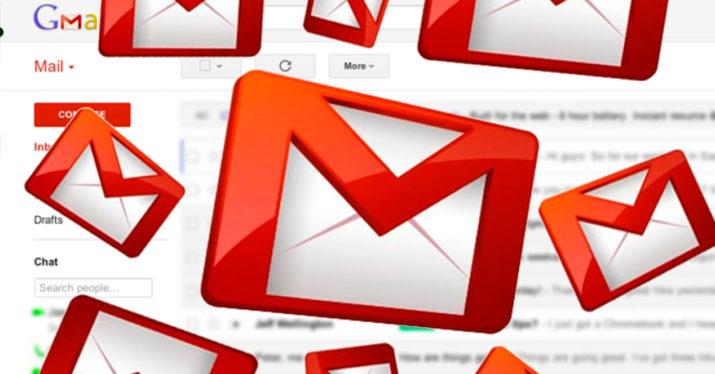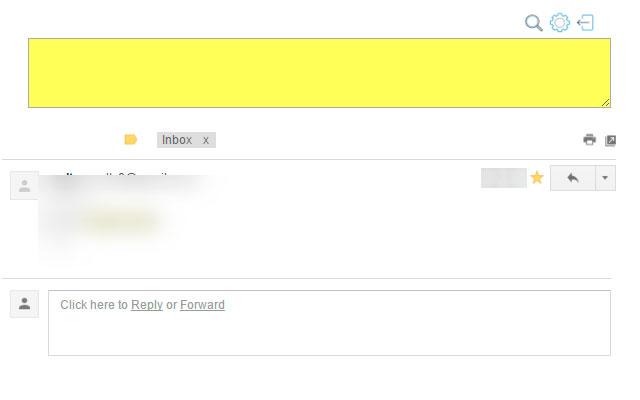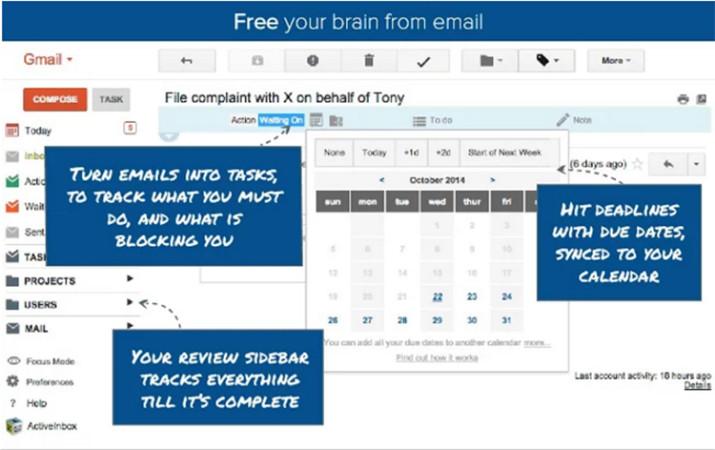Cómo añadir notas a tus mensajes de correo electrónico en Gmail
El correo electrónico es sin duda una herramienta casi esencial para todos aquellos que hacen uso de un ordenador a diario. Y es que hoy en día prácticamente todo el mundo que hace uso de algún dispositivo conectado, ya sea un ordenador, smartphone o tablet, entre otros, cuenta con una dirección de correo electrónico. Además de para estar en contacto con nuestros familiares y amigos, el correo electrónico es quizás la herramienta de trabajo más utilizada por todo el mundo. En este sentido, Gmail es uno de los servicios más utilizados, ya que es gratuito y ofrece características bastante atractivas.
De ahí que muchos millones de usuarios usen el servicio de correo electrónico de Google para su trabajo en el día a día. Y es que a Gmail podemos acceder desde cualquier dispositivo que cuente con conexión a Internet además de disponer de una aplicación para dispositivos móviles en las distintas plataformas. Además, nos permite organizar el correo por etiquetas y ofrece otras muchas características, pero sin duda, una que seguro echan en falta muchos usuarios es la de poder añadir notas sobre nuestros mensajes de correo para llevar un mejor control y gestión de todos los mensajes que nos llegan a diario a la bandeja de entrada de Gmail.
Cómo añadir notas a tus mensajes de correo de Gmail con estas herramientas
Por eso, vamos a mostrar a continuación algunos servicios que permiten añadir esta función extra a Gmail de manera sencilla y así poder gestionar nuestros mensajes de correo de manera más eficiente. Simple Gmail Notes es una extensión disponible tanto para el navegador Google Chrome como para Mozilla Firefox y una vez añadida al navegador se integra automáticamente en nuestra cuenta de Gmail.
Por lo tanto, al abrir nuestra cuenta de correo, veremos cómo aparece una nueva opción para añadir notas dentro de las conversaciones de nuestros mensajes de correo. En el momento de abrir una conversación, veremos cómo aparece una especie de bloc de notas en la parte superior en el que podremos añadir las notas que queramos. Eso sí, antes de nada debemos conectarnos con nuestra cuenta de Google Drive y una vez hecho esto, podremos comenzar a añadir notas en cada hilo del correo de forma separada y que además se irán guardado en nuestra cuenta de Google Drive.
ActiveInbox es otra extensión para el navegador de Google que permite asignar notas y acciones a nuestros mensajes de correo para convertir a Gmail en un completo administrador de tareas. Y es que esta extensión va un poco más allá del simple hecho de añadir una nota a un mensaje de correo, ya que permite crear una acción sobre un mensaje y asociado a la dirección de correo de uno de nuestros contactos para que no se nos olvide y nos lo recuerde antes de la fecha límite que indiquemos.
De esta manera, nos podremos añadir notas con lo que tenemos que contestar a ciertos correos y evitar que se nos olvide hacerlo. Además, podemos ver todas las tareas que tenemos pendientes organizadas por días (hoy, mañana, …) o por el estado (en proceso, en espera, …).
GumNotes es otra alternativa, pero en este caso no es una extensión para el navegador sino una aplicación gratuita para Windows que también permite añadir notas a los mensajes de correo electrónico de Gmail. A diferencia de las otras dos opciones anteriores, GumNotes no se integra con Gmail, sin embargo, es capaz de mostrarnos notas creadas desde la aplicación cuando visualizamos algún mensaje de correo en concreto.
Para ello, debemos descargar e instalar GumNotes en el PC, añadir nuestras notas y unir cada una de ellas con el mensaje de correo electrónico que queramos. Además, permite añadir palabras clave que coincidan con las que aparecen en los mensajes de correo y de esta forma se mostrará la nota cada vez que abramos un mensaje de correo que las contenga.
Via: www.adslzone.net
 Reviewed by Zion3R
on
16:16
Rating:
Reviewed by Zion3R
on
16:16
Rating: